- WiFi sinyal gücünü ve hızını nasıl artıracağınızı öğrenmek istiyorsanız deneyebileceğiniz birkaç yöntem vardır.
- WiFi hızının nasıl artırılacağına ilişkin tüm fikirler yeni donanım gerektirmez veya çoğunlukla zaman olmak üzere çok az yatırımla yapılabilir.
- Aldığınız yol kullandığınız donanıma göre değişebilir ancak WiFi bağlantı kopukluklarının ve düşük hızların çözülebileceğini bilin.

802.11g ve 802.11n yönlendiricileri kullandığım 2000'li yılların ortalarında bile evde WiFi sinyal gücüyle ilgili gerçek bir sorun yaşamadım. Bunun başlıca nedeni bunca zaman küçük dairelerde yaşamış olmam. Sadece bu da değil, aynı zamanda ASUS ZenWiFi AX Ayrıca 1000 Mbps'den biraz daha düşük hızların keyfini çıkarıyorum.
Eğer büyük bir evde ya da çok katlı bir apartmanda yaşıyorsanız işler dramatik bir şekilde değişir. Ayrıca, kullandığınız ekipman da büyük bir rol oynar, sadece yönlendiricinin kendisi değil, aynı zamanda kablosuz cihazlarınız da.
Yeni protokoller sadece maksimum verim söz konusu olduğunda daha hızlı olmakla kalmıyor, aynı zamanda birden fazla cihazın aynı bandı/kanalı kullandığı kalabalık kablosuz spektrumlarla da çok daha iyi başa çıkıyor. WiFi 7 daha da iyi olacakama biraz daha beklememiz gerekecek.
Bu nedenle bu makalede, düşük hızlar veya dengesiz bağlantılar gibi WiFi sorunlarını çözmek için alabileceğiniz bazı önlemleri inceleyeceğiz. Evde WiFi sinyalini ve hızını nasıl artırabileceğinizi öğrenmek için okumaya devam edin.
Makaleyi iki bölüme ayırdım: (1) küçük veya büyük miktarlarda yatırım gerektiren ipuçları ve (2) Sadece zaman alan ipuçları, para değil.
Bu önlemlerden herhangi birini uygularsanız sonuçlar, donanım yapılandırmanıza, yazılıma, sürücülere veya ev yapılandırmanıza bağlı olarak değişecektir. Kurulumunuz için en iyi olanı deneyip görmeniz gerekecektir. Bu yüzden ücretsiz ipuçlarıyla başlamak istiyorum. Önce bunları denerseniz kaybedecek bir şeyiniz olmaz.
İÇİNDEKİLER
- WiFi Alımını Ayarlamaya Başlamadan Önce İnternet Hızınızı Test Edin
- Para Harcayarak WiFi Çekimi Nasıl İyileştirilir
- Eski Bir Model Kullanıyorsanız Mevcut Yönlendiricinizi Yükseltin
- Daha Geniş Alanları Kapsamak için Mesh WiFi Sistemi Kullanın veya Bir WiFi Genişletici/Yineleyici Ekleyin
- NIC/Router Antenlerini Yüksek Kazançlı Bir Antenle Değiştirin
- Eski Kablosuz Cihazları Yükseltme
- Uyumluluk Sorunlarını Ortadan Kaldırmak için Ekipmanı Tek Bir Üreticiden Satın Alın
- WiFi Sinyali Nasıl Artırılır ve Ücretsiz Olarak Daha Hızlı İnternet Hızı Nasıl Elde Edilir
- Yönlendirici Yerleşimini Kontrol Edin ve Gerekirse Yeniden Konumlandırın
- Diğer Cihazlarla Kablosuz Paraziti Azaltın
- Frekans Çakışmasını Kontrol Edin ve Daha Güçlü Bir Kablosuz Kanal Seçin
- Kritik Cihazlar için Kablolu Bağlantı Kullanın
- Yönlendirici Ürün Yazılımını Güncelleme
- Ağ Bağdaştırıcısı Sürücülerini Güncelleyin
- Yönlendiricinizi Arada Bir Yeniden Başlatın
- Genel DNS Kullanın
- Cihazlarınızdaki Güç Tasarrufu Özelliklerini Devre Dışı Bırakın
- Hizmet Kalitesini (QoS) Etkinleştirin ve Kritik Görevlere Öncelik Atayın
- 5 GHz Frekans Bandını (ve 6 GHz elini) Etkinleştirin
- Bağlı Cihaz Sayısını Sınırlayın
WiFi Alımını Ayarlamaya Başlamadan Önce İnternet Hızınızı Test Edin
Başlamadan önce şunları yapmanın önemli olduğunu düşünüyorum mevcut İnternet bağlantı hızınız için bir temel oluşturun. Bazen düşük WiFi hızları yavaş İnternet bağlantısıyla ilişkilendirilir. Bu durumda İnternet planınızı yükseltmeniz gerekebilir.
Ethernet fişi (RJ45) olan herhangi bir cihazı alın ve ana yönlendiriciye bağlayın. Tercih ettiğiniz hizmeti kullanarak bir hız testi yapın, aşağıdaki gömülü hız testini kullanın veya bu bağlantıdaki.
Yönlendiriciye bağladığınız cihazın yönlendiriciyle aynı hıza (genellikle 1 Gbps (1000 Mbps)) ulaşabildiğinden emin olun. Bu şekilde İnternet bağlantısının darboğaz olduğundan emin olursunuz.
Kabloyla elde edeceğiniz hız, yönlendirici antenlerine çok yakın olsanız bile, 99%'de WiFi ile elde edebileceğinizden daha yüksek olacaktır.
Modern kablosuz cihazları kullanarak 1 Gbps'ye yakın, hatta bazı durumlarda daha yüksek hızlara ulaşmak mümkündür.
Gerçek İnternet bağlantı hızınızı öğrendiğinizde, aynı bağlantıyı kullanarak kablosuz olarak ulaşabileceğiniz üst sınırı da öğrenmiş olursunuz. Öyleyse başlayalım.
Para Harcayarak WiFi Çekimi Nasıl İyileştirilir
Para harcamayı içeren yöntemlerle başlayalım. Bundan kaçış yok: WiFi performansınızdan memnun değilseniz bazen yeni donanıma yatırım yapmanız gerekir.
Eski Bir Model Kullanıyorsanız Mevcut Yönlendiricinizi Yükseltin
Eğer eski bir yönlendirici kullanıyorsanız, 802.11n ya da ondan önceki bir modeli ya da çok ucuz bir 802.11ac modelini düşünün, yükseltme zamanı gelmiş olabilir. Geleceğe hazır olmak istiyorsanız, WiFi 6 (802.11ax) üzerine 6 GHz bant ve diğer hız iyileştirmeleri ekleyen bir WiFi 6E modeli seçin.
Sizi uyarmalıyım, WiFi 6E modelleri pahalıdır ve cihazlarınız hala 802.11ac (WiFi 5) veya daha eski cihazlarda ise hız kazancı büyük olmayacaktır. Şahsen şu anda iyi bir WiFi 6 yönlendiricinin tavsiye edilen seçim olduğunu düşünüyorum.
Daha Geniş Alanları Kapsamak için Mesh WiFi Sistemi Kullanın veya Bir WiFi Genişletici/Yineleyici Ekleyin
İyi bir yönlendirici küçük veya orta ölçekli bir daireyi kapsamakta sorun yaşamaz, ancak tonlarca bağlı cihaza sahip daha büyük bir evde yaşıyorsanız, bir yönlendirici satın almak iyi bir fikir olabilir. örgü sistemi iki veya üç birimle.

Teknoloji bu noktada yeterince olgunlaştı, çoğu sorun giderildi ve fiyatlar yeryüzüne indi. İyi ve ucuz bir ağ yönlendirici bulmakta sorun yaşamazsınız.
Mevcut yönlendiricinizi seviyorsanız, başka bir fikir de evinizin uzak köşelerine birkaç WiFi menzil genişletici eklemek olabilir. Bir ağ sistemi her zaman gerekli değildir. Daha eski çalışan bir yönlendiriciniz varsa, her zaman şunları yapabilirsiniz bir erişim noktasına dönüştürün.
NIC/Router Antenlerini Yüksek Kazançlı Bir Antenle Değiştirin
Yönlendiricinizde harici antenler varsa ve bunlar çıkarılabiliyorsa, bu antenleri daha güçlü olanlarla değiştirmeyi deneyebilir ve sadece birkaç dolar ödeyebilirsiniz. Bunu anakart WiFi kartım için yaptım ve harikalar yarattı.
Önce yönlendirici konektörünü kontrol edin. Genellikle SMA erkek konektörlü bir anten işinizi görecektir, ancak yüksek kazançlı bir anten sipariş etmeden önce iki kez kontrol etmekte fayda var.
Daha yüksek dBi sayısına sahip daha güçlü antenlerin sinyal konisini etkileyeceğini ve biraz daraltacağını unutmayın. Bu, antenden daha uzakta konumlandırılan cihazların sinyalde biraz artış elde edeceği, antenin yakınında, doğrudan yolunda olmayan cihazların ise biraz daha kötü bir sinyal alacağı anlamına gelir. Resimli bir açıklama burada bulabilirsiniz.
Eski Kablosuz Cihazları Yükseltme
Tüm BT ekipmanlarında olduğu gibi, en zayıf bileşen bir WiFi kurulumunda gerçek hızı belirleyen darboğazdır. Dolayısıyla, inanılmaz hızlara ulaşabilen hızlı bir WiFi 6E yönlendiriciniz olsa bile, tek bir kablosuz cihazın gerçek hızı kullandığı standarda, anten yapılandırmasına ve güç ayarlarına bağlı olacaktır.
Sadece yönlendiriciyi değiştirdiğinizde eski ekipmanların hızında hissedilir bir artış görmezseniz şaşırmayın. Yavaş yavaş tüm kablosuz cihazlarınızı yükseltmeniz gerekecektirtüm ev ağınızın verimini artırmak için teker teker.
Eski cihazları yükseltmenin bir diğer nedeni de çeşitli WiFi standartlarına sahip cihazları karıştırıp eşleştirdiğinizde ortaya çıkabilecek uyumluluk sorunlarını ortadan kaldırmaktır.

WiFi 6 ASUS yönlendiricim açık bir uyarı veriyor ve Intel NIC'ye sahip eski dizüstü bilgisayarımla SSS bölümündeki talimatları izlemem gerekiyor. Dizüstü bilgisayar bırakın bağlanmayı, kablosuz ağı bile göremiyordu.
Uyumluluk Sorunlarını Ortadan Kaldırmak için Ekipmanı Tek Bir Üreticiden Satın Alın
Cihazlar kutularında belirli bir standardı listelese bile, mükemmel çalışacaklarının garantisi yoktur. Uyumluluk sorunları sadece BT'ye özgü değildir, ancak deneyimlerime göre, bu tür şeyler kablosuz bağlantılar devreye girdiğinde ortaya çıkma eğilimindedir. Kablolu bağlantılarda nadiren sorun yaşadım, ancak bu olmayacağı anlamına gelmiyor.
Her neyse, cihaz uyumluluğu sorunlarından bıktıysanız, tek bir üreticiden WiFi ekipmanı satın almak iyi bir fikir olabilir. Bunu söylemek yapmaktan daha kolaydır, ancak ev kurulumunuzda çok fazla üreticiyi karıştırmamaya çalışın.
WiFi Sinyali Nasıl Artırılır ve Ücretsiz Olarak Daha Hızlı İnternet Hızı Nasıl Elde Edilir
Para sorunlarınızı çözmezse deneyebileceğiniz tonlarca başka fikir vardır. Bunlar sadece zaman alır, bazen çok fazla zaman alır, ancak sonuç almak için hiçbir şey harcamak zorunda değilsiniz. Bu arada, sonuçlar garanti değildir, bu nedenle bu hilelerin her birini test etmeniz gerekir.
Yönlendirici Yerleşimini Kontrol Edin ve Gerekirse Yeniden Konumlandırın
Ben olsam ilk olarak yönlendirici yerleşimi ile başlardım. Tahmin edebileceğiniz gibi bu büyük bir rol oynar. Yönlendiricinizi birkaç metre bile hareket ettirmek sinyal gücünüzü büyük ölçüde artırabilir.
Yönlendiriciyi Evinizde Merkezi Bir Konuma Taşıyın
Yönlendiricinizi hem yatay hem de dikey olarak evinizin merkezine mümkün olduğunca yakın yerleştirmeniz önemlidir. Daha fazla yönlendirici kullanıyorsanız, bunları evinizin her köşesini kapsayacak ve ortada boşluk kalmayacak şekilde yerleştirin.
Her şeyi mükemmel bir şekilde ayarlayana kadar her odadan İnternet hız testleri yapmanız gerekir.
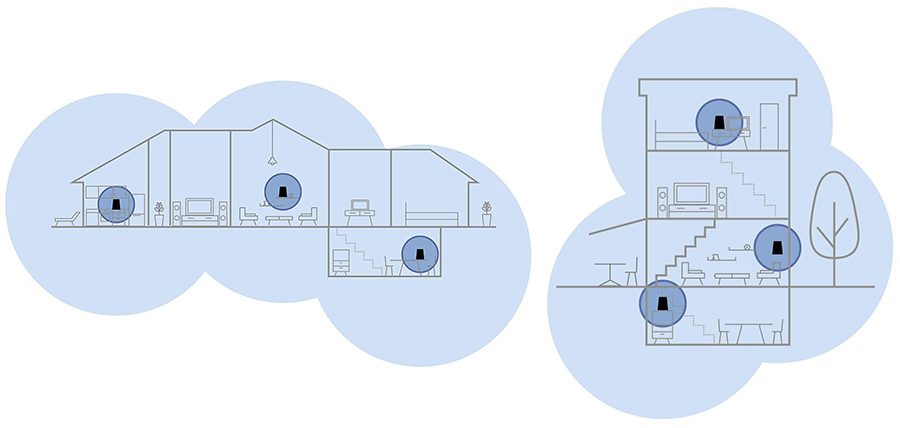
Router'ı Zeminden Yüksek Bir Yüzeye Yerleştirin
Yönlendiricinin yakınında büyük fiziksel nesneler olmadığından emin olun. Bunlar radyo dalgalarını emebilir ve kablosuz kapsama alanında zayıf bir noktaya neden olabilir. İdeal olarak, yönlendiriciyi yüksek bir yere, uzun mobilyaların üzerine yerleştirirsiniz, ancak tavana çok yakın olmamalıdır.
Yönlendiriciyi bir dolabın içine, özellikle de kapısı kapalı olan bir dolabın içine yerleştirmekten kaçının. Yönlendirici mümkün olduğunca açık hava ile çevrili olmalıdır. Eğer odanın ortasındaki tavana asabilirseniz, eğer görmeye dayanabilirseniz bu mükemmel olur. Şaka yapıyorum... ya da yapmıyorum.
Yönlendirici ve Kablosuz Cihazlar Arasındaki Fiziksel Engelleri Kaldırın
Yönlendirici ile cihazlarınız arasında daha fazla engel olması, özellikle 5 GHz ve 6 GHz sinyalleri olmak üzere radyo dalgalarının çoğunun emilmesi anlamına gelir. Her odaya bir ağ yönlendirici yerleştirebilirseniz, bu evinizdeki WiFi sinyalini ve hızını artırmanın harika bir yoludur.
Yönlendirici ile kablosuz cihazınız arasında doğrudan bir görüş hattı olması en iyi sonuçları verecektir.
Anten Hizalamasını Kontrol Edin
Yönlendiricinizde serbestçe hareket ettirilebilen harici antenler varsa, konumlarıyla oynadığınızdan emin olun. Dikey anten yerleşimi genellikle kapsama alanını artıracaktır, ancak yine de yönlendiricinin yakınında da iyi hızlar sağlamak için konumlarında ince ayar yapabilirsiniz.

Diğer Cihazlarla Kablosuz Paraziti Azaltın
Evinizdeki WiFi ağlarına yakın frekanslarda çalışan cihazlar çok fazla gürültü üretecektir, bu da daha düşük hızlar ve kablosuz cihaz bağlantısının kesilmesi olasılığı anlamına gelir.
Yönlendiricinizi ve kablosuz cihazlarınızı telsiz telefonların, mikrodalga fırınların, bebek monitörlerinin, garaj kapısı açıcılarının ve diğer yüksek frekanslı cihazların yanına yerleştirmediğinizden emin olun.
2.4 GHz bandı en kötü parazitlere karşı hassasken, daha yeni 5 GHz ve 6 GHz bantları diğer cihazlarla parazitlere karşı daha iyi korunmaktadır. Ne yazık ki, bu dalgalar nesneler tarafından daha hızlı emildiğinden, daha yüksek frekanslar daha düşük frekanslar kadar uzağa ulaşmayacaktır.
Frekans Çakışmasını Kontrol Edin ve Daha Güçlü Bir Kablosuz Kanal Seçin
Akıllı telefonunuzdaki basit bir WiFi analiz uygulamasını kullanarak, bunun gibiyönlendiricinizin çok sıkışık bir kablosuz kanalı kullanmak üzere ayarlanıp ayarlanmadığını belirleyebilirsiniz.
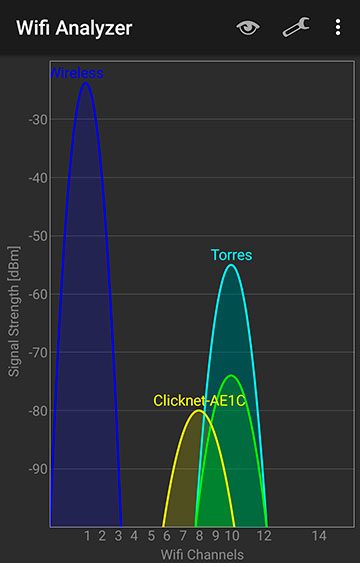
Komşu kablosuz ağlar aynı WiFi bandını ve kanalını kullanıyorsa, tıkanıklık ve düşük hızlar yaşarsınız. Çoğu yönlendirici manuel olarak farklı bir WiFi kanalı seçmenize izin verir.
Farklı kanalları deneyin ve her zaman hızları test edin. Daha az kalabalık bir kablosuz kanalı kolaylıkla bulabilirsiniz.
Kritik Cihazlar için Kablolu Bağlantı Kullanın
LAN girişi de bulunan statik cihazlar için bunları tamamen kablolu bağlantıya geçirmeyi denemek daha iyi bir fikir olabilir.
Bunu yapmak, örneğin masaüstünüz için sabit bir sinyal sağlarken, diğer cihazlar tarafından kullanılabilecek mevcut kablosuz bant genişliğini de serbest bırakacaktır.
Yönlendirici Ürün Yazılımını Güncelleme
Yönlendiricinizi en son aygıt yazılımı sürümüne güncellemeyi denemek o kadar da kötü bir fikir olmayacaktır. Bu sadece güvenlik sorunlarını düzeltmekle kalmaz, aynı zamanda özellikle yeni piyasaya sürülen ve yarı pişmiş aygıt yazılımına sahip cihazlarda uyumluluğu ve performansı büyük ölçüde artırabilir.
Ne yapmanız gerektiğini bulamıyorsanız, kullanım kılavuzuna bakın veya bir arkadaşınızdan yardım isteyin.
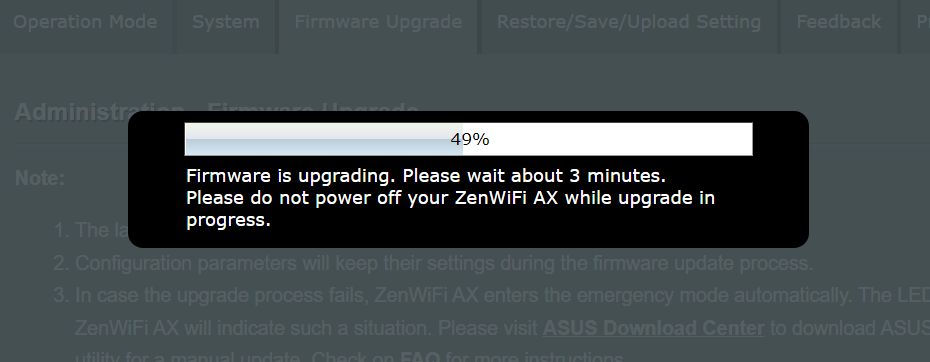
Yönlendiriciniz çok eskiyse ve artık üretici tarafından desteklenmiyorsa ne olacak? Modeliniz destekleniyorsa alternatif bir yönlendirici ürün yazılımı deneyebilirsiniz.
Ağ Bağdaştırıcısı Sürücülerini Güncelleyin
Ağ kartının sürücülerini de güncellemeyi unutmayın ya da bir akıllı telefon veya tabletten bahsediyorsanız, cihazların donanım yazılımını tamamen güncelleyin. Daha yeni sürücüler ciddi sorunları ve bazen de daha küçük can sıkıcı hataları düzeltme eğilimindedir.
Yönlendiricinizi Arada Bir Yeniden Başlatın
Cihazları yeniden başlatmanın ve sıfırlamanın işe yaradığı bilinmektedir, bu nedenle bu yıl kablosuz yönlendiricinizi sıfırlamadıysanız, bunu yapmak için harika bir zaman olabilir. Bu basit numara birçok baş ağrısını çözebilir. Sadece Windows için çalışmaz.
Genel DNS Kullanın
Varsayılan olarak, kablosuz yönlendiriciniz DNS ağ geçidini otomatik olarak algılamak için IPS'nizi kullanacaktır. Çoğu modern yönlendirici daha hızlı başka bir DNS kullanmanıza izin verecektir. Bu, yaptığınız her yeni bağlantıda potansiyel olarak birkaç düzine milisaniye tasarruf sağlayabilir.
İşte ASUS yönlendiricimin ayarları. Yönlendiriciniz DNS ayarlarını değiştirmenize izin veriyorsa aşağıdaki ücretsiz genel sunuculardan herhangi birini deneyin. Test ettiğinizden emin olun, çünkü iyi bir şey yaptığınızı "bildiğinizde" bir plasebo harikalar yaratabilir.
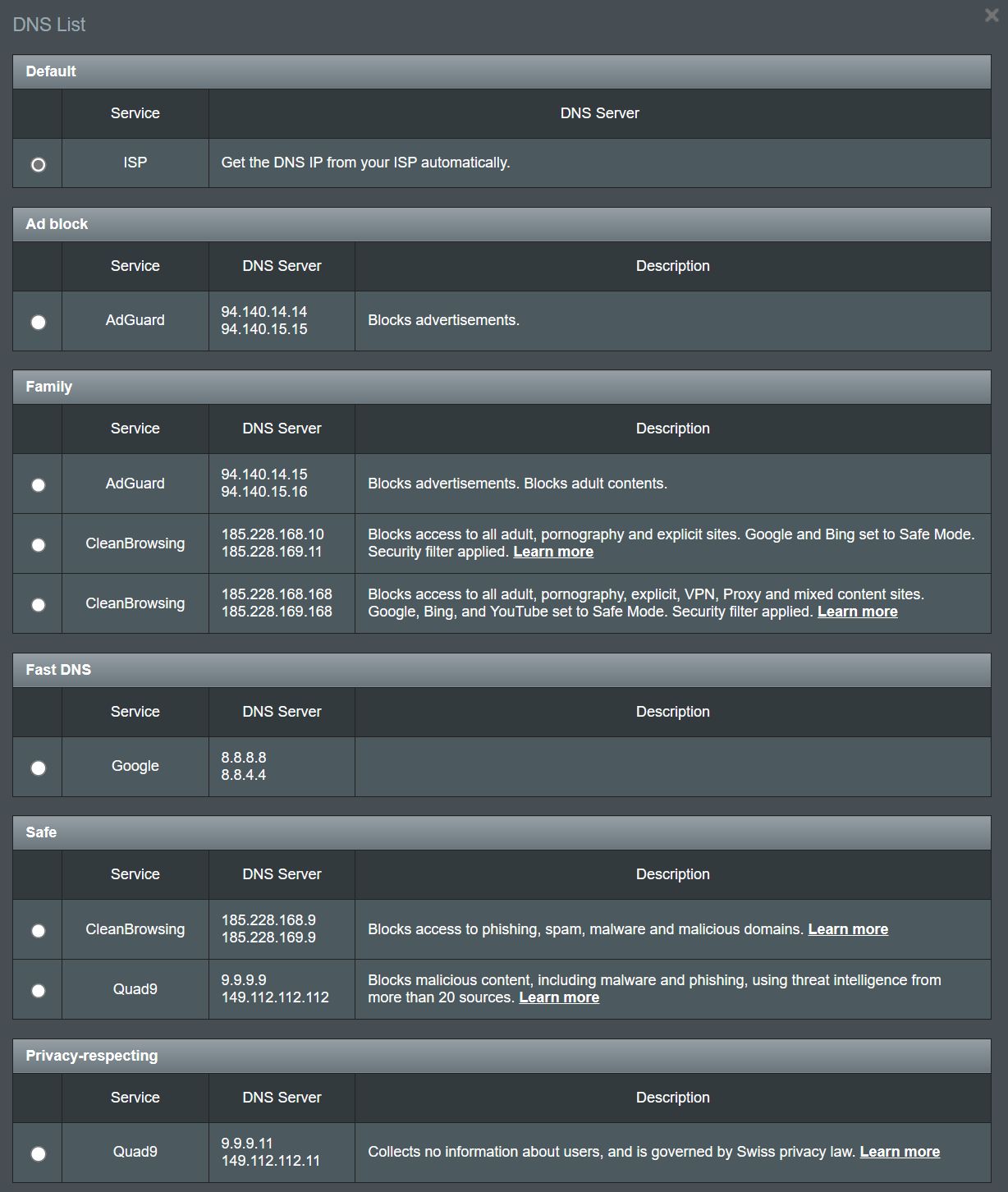
Cihazlarınızdaki Güç Tasarrufu Özelliklerini Devre Dışı Bırakın
Akıllı telefonunuzun Güç Tasarrufu modunu kapatın, çünkü bu mod kablosuz çipe ayrılan gücü kesinlikle düşürecektir. Dizüstü bilgisayarlarda, kablosuz NIC'nizin Maksimum performans, düşük veya orta güç tasarrufu ayarına ayarlandığından emin olun, asla Maksimum güç tasarrufuna ayarlamayın.
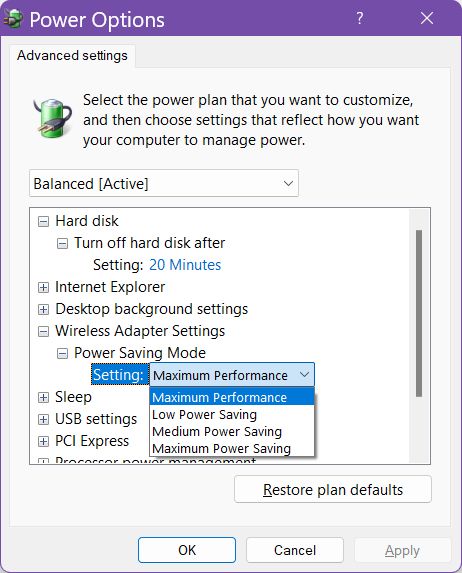
Ayrıca, dizüstü bilgisayarınızdaki pil gücü koruyucusunu kapatın. Bu NIC iletim gücünü de etkiler.
Intel NIC üzerinde bir birkaç ayar veriminde büyük bir fark yaratabilir. Bunları da test ettiğinizden emin olun.
Hizmet Kalitesini (QoS) Etkinleştirin ve Kritik Görevlere Öncelik Atayın
WiFi bağlantınızda yalnızca bazı belirli görevler zorlanıyorsa, yönlendiricinizdeki QoS (Hizmet Kalitesi) ayarına bakmalısınız. Temel olarak, belirli iş/oyun senaryolarına öncelik verebilirsiniz, böylece yönlendirici kritik görevler için daha fazla bant genişliği tahsis edecektir.
Örneğin, Netflix akışınız dalgalı ise medya akışına diğer her şeyden daha fazla öncelik verin.
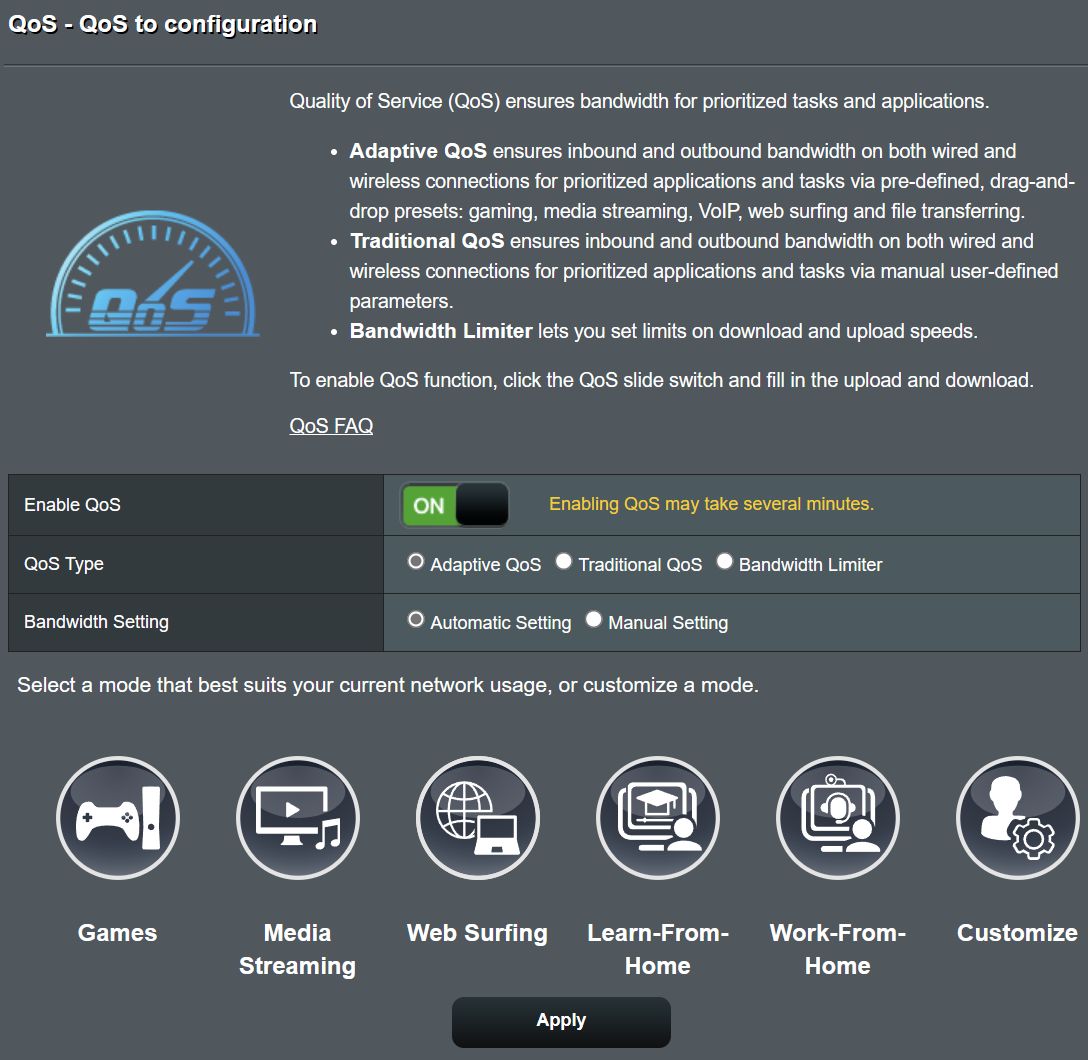
5 GHz Frekans Bandını (ve 6 GHz elini) Etkinleştirin
Bu çok önemlidir. 2,4 GHz bandı yönlendiriciden daha uzakta daha güçlü bir sinyal sunabilir, ancak daha hızlı 5 GHz bandına veya WiFi 6E tarafından sağlanan yeni 6 GHz bandına geçmeden makul bir hız elde etmek imkansızdır.
Hangi ağa bağlı olduğunuzdan emin değilseniz, Windows Ayarları'nda Ağ ve internet > Wi-Fi > Mevcut ağ Özellikler.
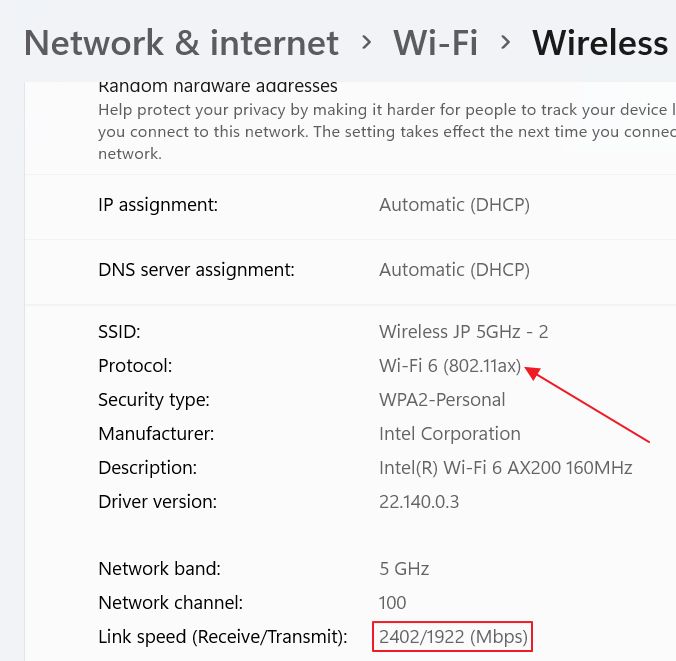
Bir yan not olarak, yönlendiricinizin cihazları bir banttan diğerine otomatik olarak dolaştırırken yalnızca bir ağı gösterme seçeneği varsa, bunu kapatmak iyi bir fikir olabilir. ASUS yönlendiricilerde buna Akıllı Bağlantı.
Bağlı Cihaz Sayısını Sınırlayın
Bu, özellikle aynı anda daha fazla cihazı istikrarlı bir şekilde destekleyemeyen ucuz bir yönlendirici kullanıyorsanız yararlıdır. Bir tableti yalnızca yatmadan önce kullanıyorsanız, kullanmadığınız zamanlarda WiFi'yi kapatmak iyi bir fikir olacaktır.
Diğer cihazlar için de tekrarlayın, özellikle de WiFi'yi birkaç saniye içinde değiştirmek kolaysa. Kablosuz olarak bağlanan akıllı TV'ler kablolu bağlantıya geçirilebilir. Bu da başka bir örnek.
Ayrıca, kablosuz ağlarınızda bir şifre kullandığınızdan emin olun, böylece serbest yükleyiciler WiFi'nizi kullanmaz. MAC adresi filtre listesi ile yönlendiricinize bağlanmasına izin verilen cihazları sıkı bir şekilde kontrol edebilirsiniz. Bu aynı zamanda bir güvenlik önlemidir. ASUS yönlendiricinin güvenliği nasıl sağlanır.
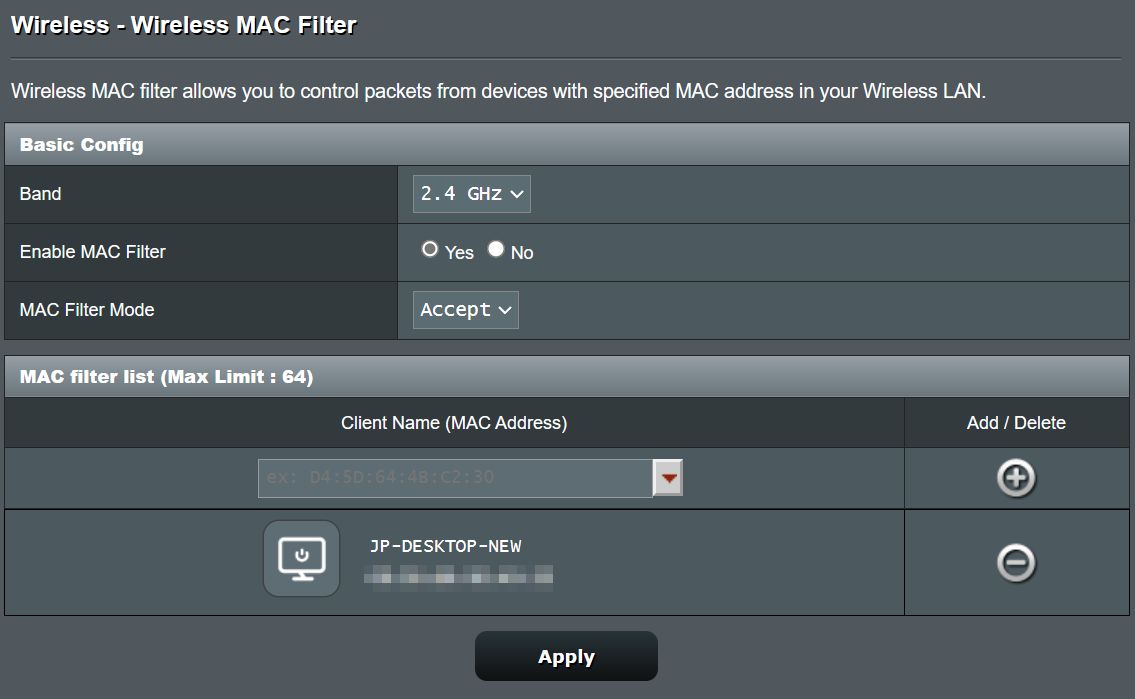
WiFi'ımı kullanan şüpheli cihazlar belirlemeye başlarsam yapacağım şey budur. Bu, yeterince güçlü bir kablosuz parolası kullanmadığınızın da bir işareti olabilir. Bu yüzden şifrenizi değiştirirken SSID'nizi de WPA3 gibi daha güçlü bir koruma protokolüne geçirmeyi düşünün.
WiFi sinyalini ve hızını nasıl artıracağınızla ilgili olarak size sunacaklarım bu kadar. Bunlardan bazıları harikalar yaratırken, diğer yöntemler performansta sadece küçük bir artış sağlayacaktır. Bu listedeki diğer hilelerle birlikte sonunda büyük bir fark yaratabilir.
Her zaman olduğu gibi, aşağıdaki yorumlarda WiFi hızlarını artırmak için kendi harika numaralarınızdan bahsetmekten çekinmeyin.







